使用条件格式将大于或等于50%的值设置为红色、加粗
在Excel中,条件格式是一种非常有用的功能,可以使用户根据指定的条件自动设置单元格的样式。在本文中,我们将介绍如何使用条件格式将大于或等于50%的值设置为红色、加粗。
首先,打开一个包含百分比数据的Excel表格,并选中需要应用条件格式的单元格范围。在Excel菜单栏中找到“开始”选项卡,在“样式”组中点击“条件格式”。
接下来,在弹出的条件格式菜单中,选择“新建规则”。在“新建格式规则”对话框中,选择“使用公式确定要设置格式的单元格”,并在“公式”框中输入以下公式:
= A1 >= 0.5
在上述公式中,A1是要应用条件格式的单元格,0.5表示50%。当单元格中的值大于或等于50%时,该单元格将应用条件格式。
接着,在“设置格式”对话框中,选择希望应用的样式。例如,我们可以选择将单元格设置为红色、加粗。
最后,点击“确定”按钮,即可将条件格式应用于选定的单元格范围中。
http://easiu.com/common/images/10478.jpg
总之,使用条件格式可以使Excel表格的数据更加易于阅读和理解。通过将大于或等于50%的值设置为红色、加粗,我们可以更加清晰地识别和强调这些数据。

家电维修电脑论坛网

武昌长虹空调售后

济南华硕售后网点

p29as520故障维修

空调低压力是多少合适

格力螺杆机运行数据

组装液晶电视维修

洗衣机上盖感应器

常州华为手机维修点
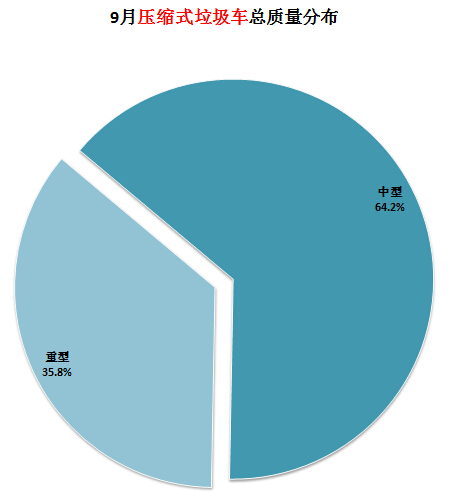
美的电饭锅苏州维修点
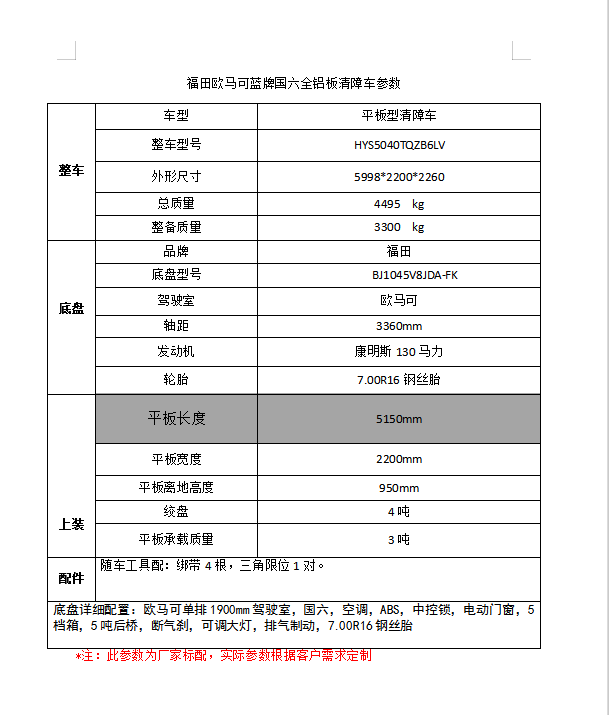
老电视机开不开机

奔腾电磁炉f5故障代码

西门子洗衣机测速电路

创维液晶电视有竖条

约克空调面板故障代码

空调不热是不是没氟了

大金空调电源板电路图

led32e330c电源维修

创维冰箱 铁管

格力空调最新事故